

あれ?iPhoneのメッセージアプリの右上の赤丸の数字が消えないよ・・・

バッジ表示エラーだね。未読メッセージがなくても消えないことがあるよ。
iPhoneでは、未読メールの数をメッセージアプリのアイコンの右上に赤丸と数字で表示する「バッジ表示」機能があります。
しかし、エラーによりバッジ表示が 全て既読にも関わらず1だけ残ってしまう ことがあります。
今回はiPhoneメッセージアプリのバッジ表示が消えない場合の対処方法について、7つの解決方法をご紹介いたします。

ちなみに、iPhone/Mac/Appleガジェットに関する記事で人気なのはこちらの記事です。こちらもぜひお読みください。
iPhone/Mac/Appleで人気の記事
ある日突然・・・メッセージアプリのバッジ表示が消えない!
iPhoneにデフォルトでインストールされているメッセージアプリでは、未読メールの数を赤い丸の中の数字でお知らせ(バッジ表示)してくれます。

しかし、何かのタイミングで突然、メッセージが全部既読になったはずなのに、バッジの数字が消えない という現象が起こります。

この問題の場合は、新しくメッセージを受信してもバッジ表示される数字は変わらない場合が多いようです。
また、バッジの数字が残ったままの場合もあれば、メールを受信してもバッジが表示されないことも同様に起こるようです。

この場合は、メールを受信しても気づけずに返信が遅れてしまいます。
このようにメッセージアプリのバッジ表示問題を放置したままだと、メールのやり取り自体は問題ないものの、精神衛生上ストレスを抱えたままに過ごすことになってしまいます。

問題が起こった場合は、以下の方法を試して解決しよう!
バッジ表示問題を解決する7つの方法
メッセージアプリのバッジ表示問題を解決する7つの方法をご紹介いたします。
方法①すべて開封済みにする
まず原因として、メッセージアプリ内に未開封のメッセージが残っている可能性です。
「見える範囲では全て既読した」と思っていても、読み残している場合もあります。

特に1日に多くのメッセージをやり取りする方は、後で読もうと思っていてそのままにしているケースもよくあるよ。
また、電波が悪い状態でメッセージのやり取りをしていた場合、既読や送信になっておらずエラーになっている場合も、この方法で解決できると思います。
Point
1. メッセージアプリを開き、左上の編集をタップ
2. 次に、左下に表示される「すべて開封済みにする」をタップ

未読メールが残っている場合には、本方法で解消します。
まずは原点に戻って未読メールが残っていないかを確認してください。
方法②ソフトウェアアップデートを行う
最新版のiOSソフトウェアになっていない場合に、本事態が発生する場合もあるようです。

ちなみに僕がバッジ表示が消えなかった場合は、このiOSをアップデートすることで解決したよ。iOSソフトウェアは定期的に更新されますので、忘れずに更新しましょう。
Point
1. 設定→一般→ソフトウェア・アップデートで、最新版に更新されているか確認
2. 最新版に更新されていない場合は、iPhoneを電源に接続して更新
方法③バッジを一度非表示にする
メッセージアプリのバッジ表示を一度オフにして、①未読メッセージ数を再読み込みする方法です。
なお、メッセージアプリのバッジ表示をオフにしたい場合も、本方法でバッジを非表示にすることもできます。
メッセージアプリ自体をあまり使わず、バッジ表示させたくない方は、この方法でバッジ表示をオフにしておきましょう。
方法④不要なメッセージを削除
メッセージを1つ削除することで、解決するケースもよくあるそうです。
メッセージを削除する過程でメールサーバとの同期処理を強制的に行い、バッジ表示が改善するようです。

僕はこの方法で直ったこともあるよ!
方法⑤ソフトウェアリセット
困った時のソフトウェアリセットです。
メッセージアプリの問題にかかわらず、iPhoneに何かしら問題が起こった場合にはソフトウェアリセットで解決することが多いです。
Point
1. iPhoneのホームボタンと電源ボタンを両方同時に長押し
2. りんごマークが表示され、待ち受け画面が表示されるまで待つ
方法⑥バックアップ&初期化
自力でできる最終手段として、初期化があります。
初期化の場合は、iPhone上のデータがすべて消去されてしまいますので、バックアップを必ずしておきましょう。
また、バックアップ前は「iPhoneを探す」をオフにしておきましょう。
やり方はこちらの記事を参考にしてください。
方法⑦サポートに問い合わせ
以上でも問題が解決しない場合は、Appleや携帯会社のサポートに連絡をしましょう。
各携帯会社のサポートは以下のリンク先にあります。
Appleの場合は、Genius Barで時間を予約すると最寄りのApple Storeでスタッフに相談できます。
Apple Storeに行く時間がない場合は、電話やチャットで問い合わせることができます。
また、サポートに持参して修理や交換になったときのために、保証パックに入っておくと料金がだいぶ安くなります。
ソフトバンクの場合は「あんしん保証パック」という保証で、半額以下で交換してもらえます。
保証の申請方法や保証額に関しては以下のリンク先に書いてあります。

サポートはなかなか繋がらないので、根気強く電話しましょう。
方法⑧格安スマホでiPhoneを買い換える
以上の7つの方法をおこなってもバッジ表示が消えない場合、iPhoneが故障している可能性も視野に入れた方がいいかもしれません。もし買い替えをご検討しているのであれば、格安スマホがオススメです。
特にUQ mobileとY!mobileの2社は、それぞれauとソフトバンクの子会社のため、格安スマホの中でも通信品質やサポート体制はかなりしっかりしています。
それぞれ、無料通話もネットもコミコミで1,980円/月~と大変お得なプランが用意されています。

当サイトから申し込むとキャンペーンが適用されますので、確認してみてくださいね。
UQ mobileとY!mobileは、ほとんど料金プランが変わりませんが、現在契約している携帯会社がauかソフトバンクかによって、おトクな会社が変わってきます。

僕はソフトバンクからUQ mobileに買い替えたよ。
月々の利用料金がかなり安くなって、通信速度も早いので大満足!
詳しくはこちらの記事をご覧ください。
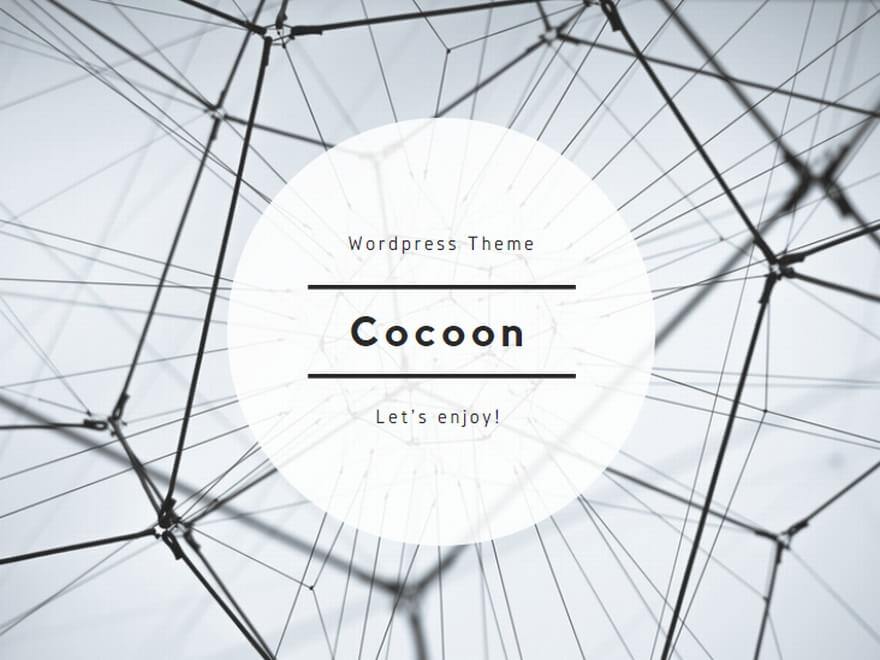
また、「とにかく通信料を安くしたい!」という人は、LINE mobileがオススメです。
月額300円から始められる格安スマホは、なかなかありません。
こちらからの限定キャンペーンとなっていますので、ぜひ確認してみてください。
まとめ
今回はメッセージアプリにて、アイコンのバッジ表示が消えない場合の8つの対応方法をご紹介しました。
方法①すべて開封済みにする
方法②ソフトウェアアップデートを行う
方法③バッジを一度非表示にする
方法④不要なメッセージを削除
方法⑤ソフトウェアリセット
方法⑥バックアップ&初期化
方法⑦サポートに問い合わせ
方法⑧格安SIMでiPhoneを買い換える
これ以外にもバッジ表示問題を解決する方法や、全て実施したけど解決しなかったなどがあればぜひコメントなどで教えていただけると助かります。






コメント